台式电脑不想拉网线怎么上网 ?台式机连WIFI的2个实用方法
最近台式电脑不想拉网线怎么上网 ?台式机连WIFI的2个实用方法被热搜了很久,百科常识网小编小冬瓜带亲们一起瞧瞧去。



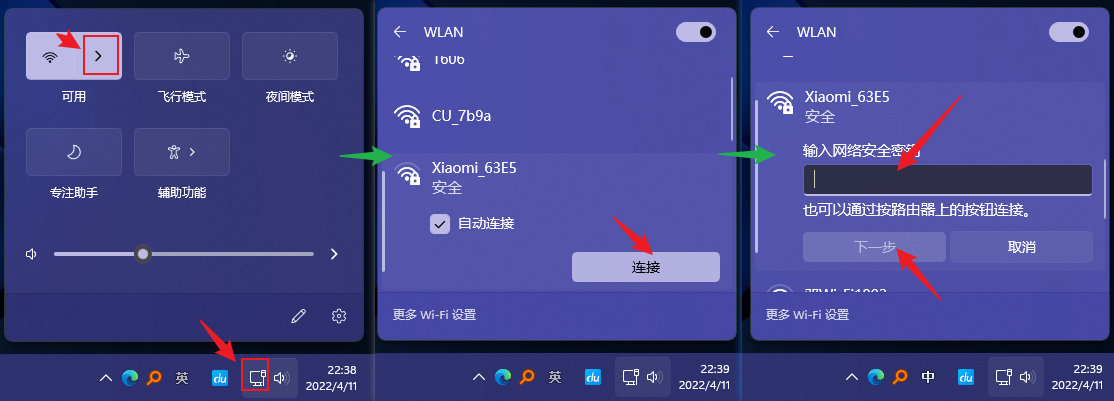


电脑没有网线怎么连接wifi?教亲们2个非常实用的台式电脑连接WiFi网络的方法,其中第2个方法免费零成本,开始教程:

台式机连WIFI的2个方法

usb无线网卡
当然为了更好的网络体验,还是尽量买好一点的,使用方法如下(不想花钱等不及的可以直接往下滑看第二个方法):
1、把无线网卡插到电脑的任意usb接口上;

安装usb无线网卡
2、电脑端点击WiFi图标,找到你自家的WiFi网络点击连接,输入密码,点下一步即可。
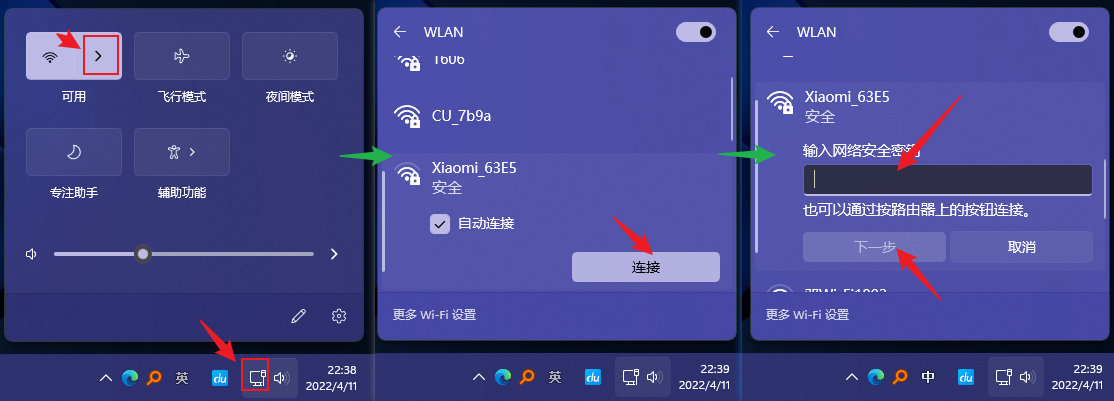
连接WIFI
使用外置USB无线网卡的优点是方便,第一次连接上后就不用管了。
1,手机端连接WiFi网络,然后插上数据线,与电脑连接;

手机连接电脑
2,手机端进入设置,找到并开启USB网络共享即可

开启usb网络共享
完成上面两步即可,电脑端不需要任何操作即可自动连接网络。缺点是需要手机与电脑保持有线连接,如果有闲置的旧手机的话就可以利用上了。
此方法有很多网友担心会消耗手机流量,这里解释一下,在确保你的手机已经连接上了WIFI的情况下,通过此方式共享给台式机的是WIFI网络。不放心的可以关闭手机数据哦,再不放心的话拔卡都可以。
百科常识网小结,如果你的台式机偶尔连一下WiFi应急,可以使用USB网络共享;如果是长期连WiFi,那么建议垃网线或入手一个好点的USB无线网卡哦。
以上就是关于电脑没有网线怎么连接wifi详细解答,为您提供了2种台式电脑连接WIFI网络的方法。
注:本教程演示设备系统版本:Windows 11

